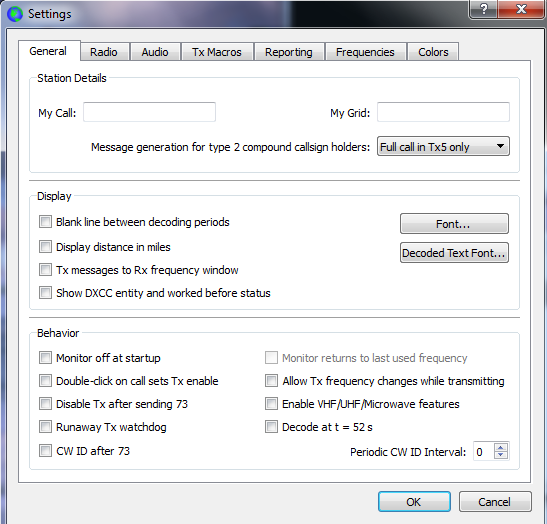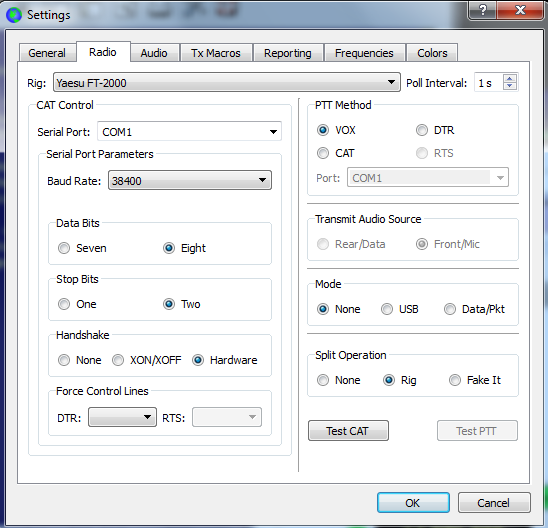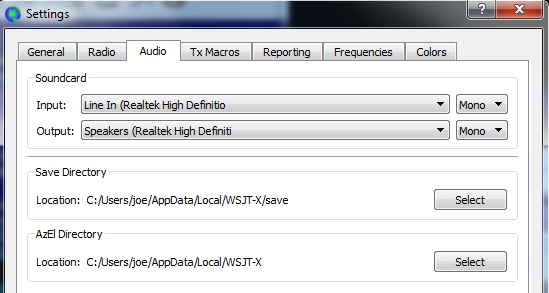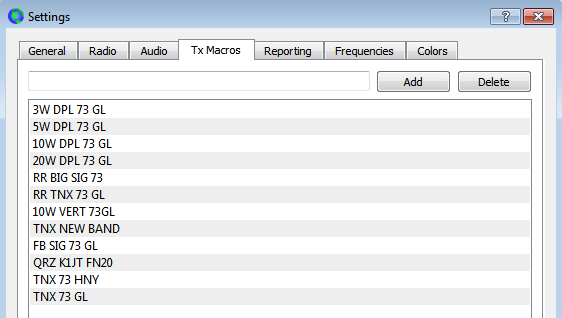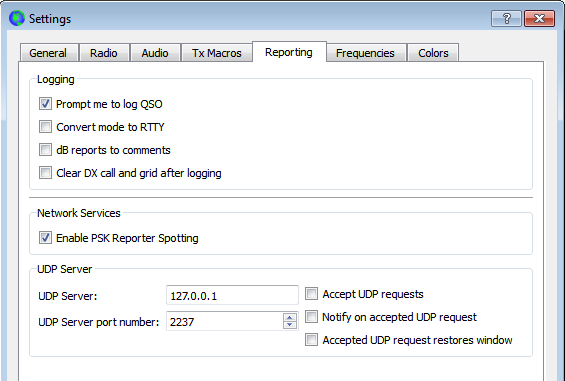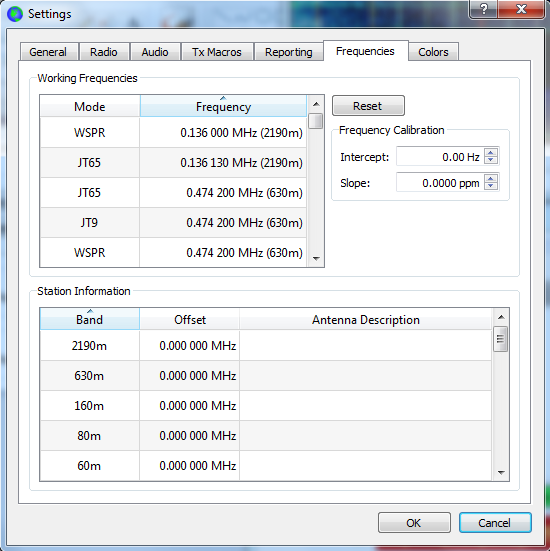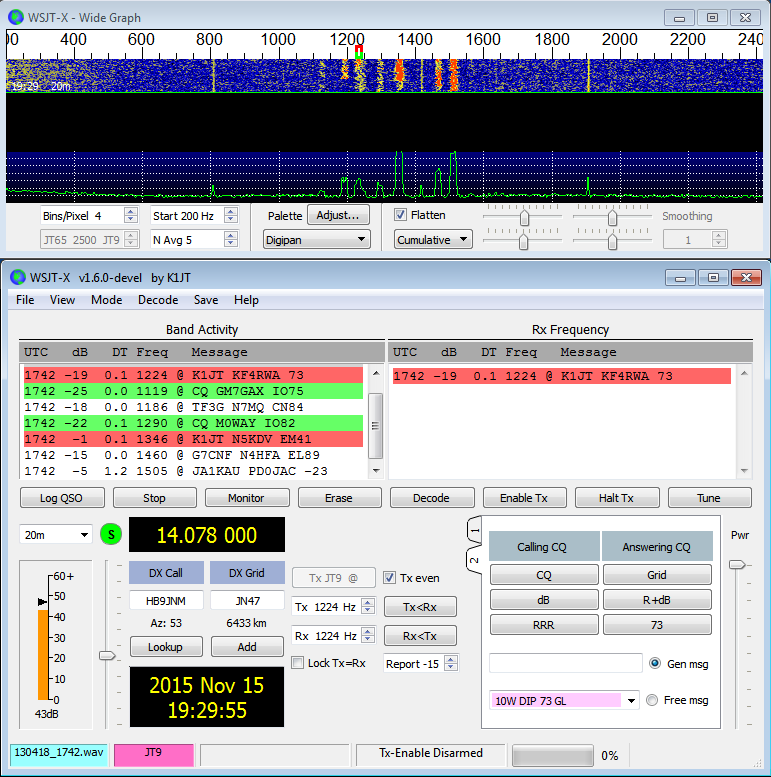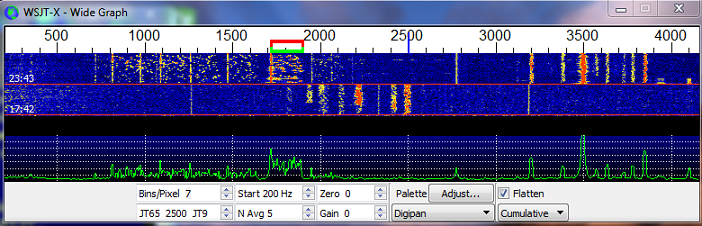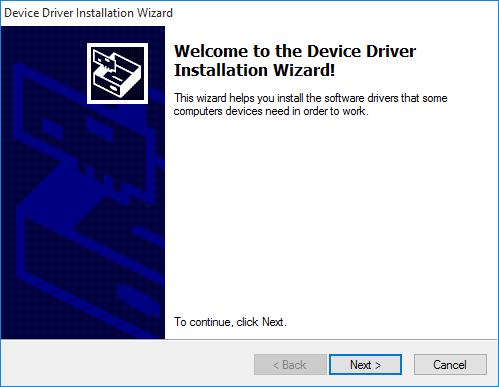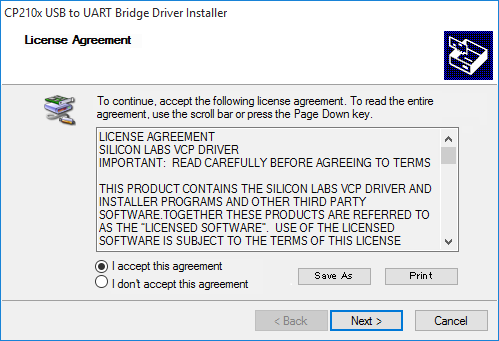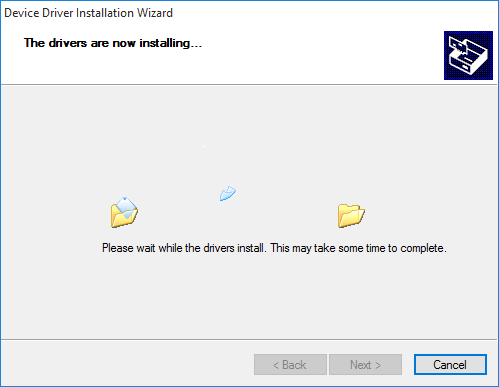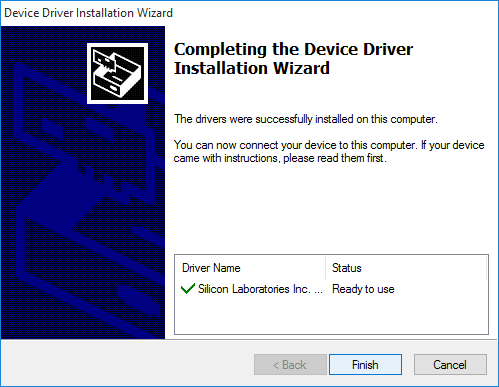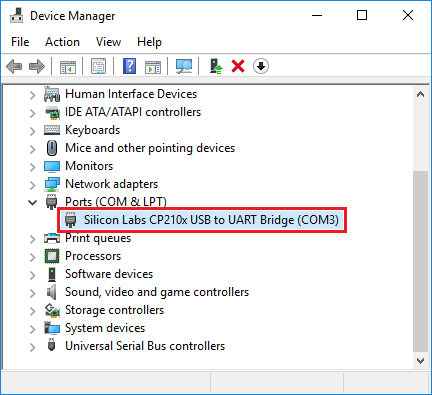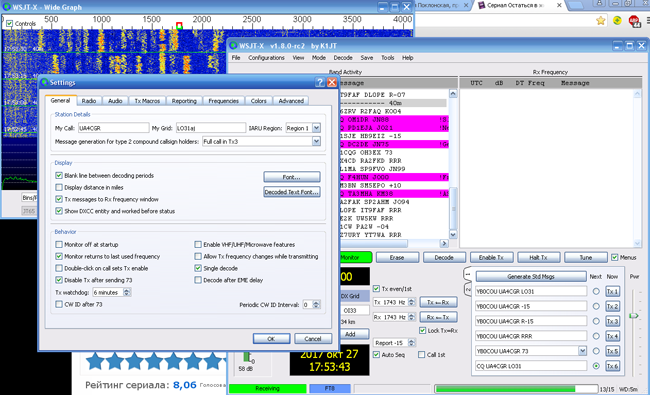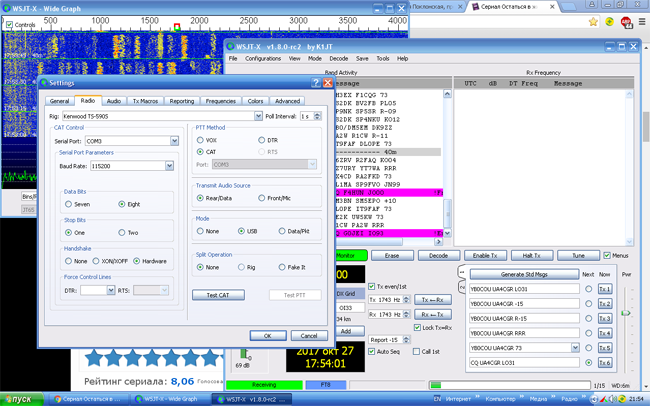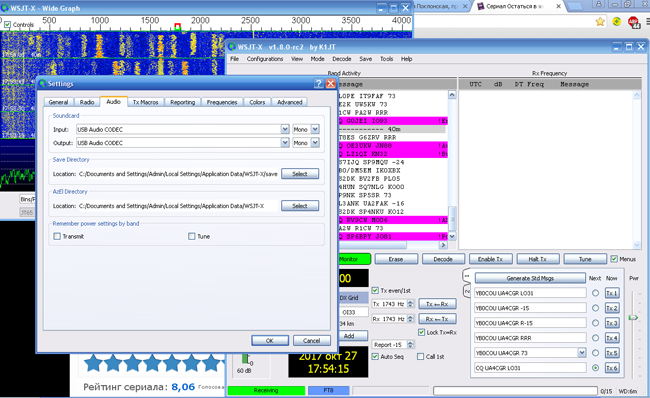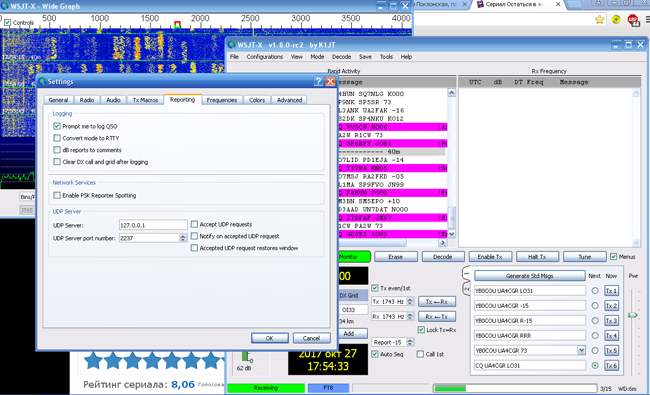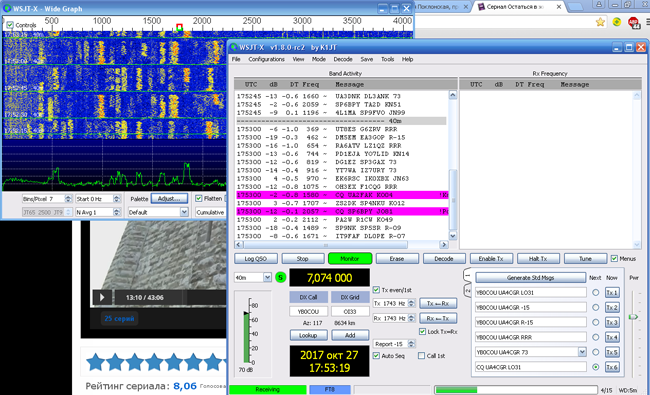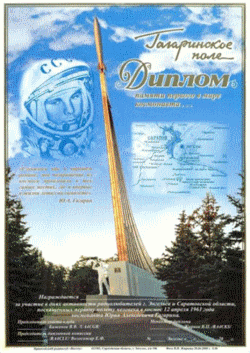Пожалуйста, обратите внимание. В этом материале использован машинный перевод. В настоящее время, по мере возможностей, выполняется корректный перевод на русский язык. Используйте содержание для быстрого перехода.
WSJT-X представляет собой компьютерную программу предназначен для облегчения основные коммуникации радиолюбительству используя очень слабые сигналы. Первые четыре буквы в названии программы стенд для «слабой связи сигнал с помощью K1JT,» в то время как суффикс «-X» указывает на то, что WSJT-X начал как расширенный (и экспериментальной) ветви программы WSJT.
WSJT-X версии 1.6 предлагает пять протоколов или «режимов»: JT4, JT9, JT65 WSPR, и эхо. Первые три предназначены для изготовления надежных радиосвязей в экстремальных условиях слабого сигнала. Они используют практически идентичные структуры сообщений и источника кодирования. JT65 был разработан для EME ( «moonbounce») на VHF / UHF диапазонах и также доказали свою высокую эффективность для глобальной связи QRP на КВ диапазонах. JT9 оптимизирован для НЧ, СЧ и ВЧ полосах низких. Это 2 дБ более чувствителен, чем JT65 при использовании менее чем 10% от пропускной способности. JT4 предлагает широкий спектр тонов расстояниями и доказал свою эффективность для EME на СВЧ диапазонов до 24 ГГц. Все три из этих режимов используют одну минуту, приуроченные последовательности чередования передачи и приема, так что минимальное QSO занимает от четырех до шести минут — два или три передачи от каждой станции, один отправляемые нечетных UTC минут, а другой даже. На КВ диапазонах, мировые Радиосвязи возможные уровни использования мощности в несколько ватт и компромиссных антенн. На УКВ диапазонах и выше, Радиосвязи возможны (по EME и других видов распространения) на уровнях сигнала от 10 до 15 дБ ниже тех, которые необходимы для CW.
WSPR (произносится как «Шепот») означает слабый сигнал Размножение Reporter. Протокол WSPR был разработан для исследования возможных путей распространения с использованием передачи с низким энергопотреблением. WSPR сообщения обычно несут позывного передающей станции, локатор, сетки и мощность передатчика в дБм, и они могут быть расшифрованы на сигнал-шум коэффициентов до -28 дБ в полосе частот 2500 Гц. Пользователи WSPR с доступом в Интернет могут автоматически загружать свои отчеты прием в центральную базу данных под названием WSPRnet , которая обеспечивает отображение объекта, архивного хранения, и многие другие функции.
Режим Echo позволяет обнаружить и измерить ваши собственные лунные эхо-сигналы, даже если они находятся намного ниже порога слышимости.
WSJT-X обеспечивает спектральные дисплеи для пропускания до 5 кГц, гибкого управления буровой установки для почти всех современных радиостанций , используемых любителями, а также широкий спектр специальных средств , таких как автоматический доплеровского слежения для EME КЗО и тестирования Echo. Программа работает одинаково хорошо работает на Windows, Macintosh и Linux систем, а также установочные пакеты доступны для всех трех платформ.
WSJT-X является открытым исходным кодом проекта выпущен под лицензией GNU General Public License (GPL). Если у вас есть программирования или документации навыков или хотели бы внести свой вклад в проект другими способами, пожалуйста, ваши интересы, известные команды разработчиков. Репозиторий исходного кода проекта можно найти на сайте SourceForge , и большинство коммуникаций между разработчиками происходит на электронный отражатель WSJT-Devel . Вопросы на уровне пользователя и ответы, а также общие связи между пользователями находится на WSJT Group электронной почты отражателя.
1.1. Новое в версии 1.6
Для быстрой справки, вот краткий перечень функций и возможностей , добавленных в WSJT-X , начиная с версии 1.5.0:
-
Режим WSPR, включая автоматическую скоординированы группу прыгание и новый двухпроходным декодер , который может декодировать перекрывающихся сигналов.
-
EME-мотивированные функции , включая JT4 (подрежимами AG), режим Echo и автоматического слежения за Доплера. Декодер JT4 более чувствителен, чем в последнем WSJT, и усреднение сообщений полностью автоматизирован. (Обратите внимание , что подрежимы JT65B и JT65C также присутствуют в версии 1.6, но декодер высокой чувствительности требуется для EME с JT65 еще не включен.)
-
Инструменты для точной калибровки частоты вашего радио, так что вы можете быть всегда на частоте в пределах около 1 Гц.
-
Режим конкретных стандартных рабочих частот доступных из селектора диапазона выпадающего.
-
Ряд поправок к библиотеке Hamlib, зафиксировав упрямый функции вышкомонтажная управления. Несколько ненадежные особенности, свойственные конкретной радиостанции были удалены.
1.2. Будущие релизы
Многое уже сделано на версии 1.7 WSJT-X. (До сих пор этот филиал был назван v1.6.1.) Более 100 человек строит эту версию для себя по мере продвижения разработки и составления отчетов об их опыте. Следующий релиз предложит несколько «быстрых режимов» предназначен для метеорного и ионосферного рассеяния, включая новый ПИО-усиленный режим работы под названием JTMSK. Он также будет иметь значительно улучшенную JT65 декодер, особенно выгодно при использовании в переполненном КВ диапазонах. Начиная с версии 1.7, WSJT-X больше не будет использовать запатентованное, с закрытым исходным кодом алгоритм Koetter-Варди.
2. Системные требования
-
SSB приемопередатчик и антенна
-
Компьютер под управлением Windows XP (или более поздней версии), Linux или OS X
-
1.5 ГГц или более быстрый процессор и 200 Мб доступной памяти
-
Монитор с разрешением не менее 1024 х 780
-
Интерфейс компьютер-радио с помощью последовательного порта или эквивалентное устройство USB для T / R переключения или управления CAT, или VOX, как это требуется для подключения радио-компьютер
-
Аудио устройства ввода и вывода, поддерживаемые операционной системой, и сконфигурированные для частоты дискретизации 48000 Гц.
-
Аудио или эквивалентные USB-соединения между трансивером и компьютером
-
Средство для синхронизации часов компьютера с UTC в пределах ± 1 секунды
3. Установка
Пакеты установки для Windows, Linux и OS X находятся на в WSJT домашней странице . Нажмите на ссылку WSJT-X на левом поле, а затем выберите соответствующий пакет для вашей операционной системы.
3.1. Windows
-
Установите WSJT-X в своем собственном каталоге , а не в обычном месте
C:\Program Files\WSJTX. Предлагаемые каталоги установки являютсяC:\WSJTXилиC:\WSJT\WSJTX. -
Все программные файлы , относящиеся к WSJT-X будут сохранены в выбранном каталоге установки и его подкаталогах.
-
Журналы и другие записываемые файлы, как правило, находятся в каталоге
C:\Users\<username>\AppData\Local\WSJT-X.
| Обратите внимание, что ваш компьютер может быть настроен таким образом, что этот каталог является «невидимым». Это там, однако, и доступным. Имя каталога альтернативный (ярлык) составляет% LOCALAPPDATA% \ WSJT-Х \. |
-
Встроенный объект для Windows для синхронизации времени, как правило, не является адекватным. Мы рекомендуем программу Майнберг NTP (см Настройка протокола сетевого времени для загрузки и инструкции по установке) или размерности 4 от мыслящего человека программного обеспечения .
-
WSJT-X ожидает , что ваша звуковая карта , чтобы сделать ее сырой отбор проб на 48000 Гц. Для того, чтобы убедиться , что это будет так при работе в последних версиях Windows, откройте панель управления звуком системы и выберите в свою очередь вкладки записи и воспроизведения. Нажмите на Свойства, затем Дополнительно и выберите 16 бит, 48000 Гц (DVD качество).
-
Вы можете удалить WSJT-X, щелкнув по его Удаление ссылки в меню Пуск операционной системы Windows или с помощью Удаление программы на панели управления Windows.
3.2. Linux
Debian, Ubuntu и другие системы Debian на основе:
-
32-разрядная версия : wsjtx_1.6.0_i386.deb
-
Для того, чтобы установить:
sudo dpkg -i wsjtx_1.6.0_i386.deb -
Удаление:
sudo dpkg -P wsjtx
-
-
64-разрядная версия : wsjtx_1.6.0_amd64.deb
-
Для того, чтобы установить:
sudo dpkg -i wsjtx_1.6.0_amd64.deb -
Удаление:
sudo dpkg -P wsjtx
-
Кроме того, возможно, потребуется выполнить следующие команды в терминале:
sudo apt-get install libqt5multimedia5-plugins libqt5serialport5 sudo apt-get install libfftw3-single3Для Ubuntu 15.04 и аналогичных систем, выше, а также
sudo apt-get install libqt5opengl5Fedora, Red Hat и другие системы на основе оборотов в минуту:
-
32-разрядная версия : wsjtx-1.6.0-i686.rpm
-
Для установки:
sudo rpm -i wsjtx-1.6.0-i686.rpm -
Удаление:
sudo rpm -e wsjtx
-
-
64-разрядная версия : wsjtx-1.6.0-x86_64.rpm
-
Для установки:
sudo rpm -i wsjtx-1.6.0-x86_64.rpm -
Удаление:
sudo rpm -e wsjtx
-
Кроме того, возможно, потребуется выполнить следующие команды в терминале:
sudo yum install fftw-libs-single qt5-qtmultimedia qt5-qtserialportУстановка KVASD
Все пользователи Linux должны установить программу спутник под названием kvasd , реализации алгебраического мягкого решения декодера Koetter-Vardy для Рида — Соломона (63,12) кода. Пользователям Ubuntu и других систем Debian на базе можно установить kvasd , выполнив следующие команды в терминале:
sudo add-apt-repository ppa:ki7mt/kvasd-installer sudo apt-get update sudo apt-get install kvasd-installer kvasd-installerПоследний экран программы установки должен включать строку
KVASD version 1.12 -- Decode test *** PASSED ***которые также должны быть отображены, если команда
выполняется после завершения установки.
Вы можете установить kvasd на большинстве систем Linux (включая системы ARM основе) путем загрузки, распаковки, и выполняя простые инструменты упакованы в kvasd-installer сценария. Ваша система будет нуждаться в следующих стандартных инструментов уже установлены:
autoconf awk bash dialog libgfortran svnСкачать kvasd-инсталлятора файл обработан в удобном каталоге, а затем выполните следующие команды в терминале:
tar xzf kvasd-installer-1.12.14.tar.gz cd kvasd-installer-1.12.14 ./autogen.sh sudo make install kvasd-installerКак было описано выше, конечный экран установки должна включать в себя строку
KVASD version 1.12 -- Decode test *** PASSED ***3.3. Macintosh OS X
OS X 10.7 и выше: Скачать файл wsjtx-1.6.0-Darwin.dmg на рабочем столе, дважды щелкните по нему и ознакомиться с ее ReadMe файл для важных заметок установки.
Если вы уже установили предыдущую версию, вы можете сохранить его, изменив его название в папке Приложения (скажем, от WSJT-X в WSJT-X_1.5). Затем можно перейти к этапу установки.
Примите также к сведению следующее:
-
Дважды щелкните на KVASD-установщика для вставки KVASD декодер в WSJT-X.
-
Используйте Audio MIDI утилиты настройки Mac, чтобы настроить звуковую карту для 48000 Гц, два канала, 16-битный формат.
-
Используйте Системные настройки для выбора внешнего источника времени , чтобы сохранить системные часы синхронизированы с UTC.
-
Для удаления просто перетащите приложение WSJT-X из приложений в корзину.
4. Настройки
Выберите Настройки в меню Файл или набрав F2. (На Macintosh выберите Настройки в меню WSJT-X, или использовать сочетание клавиш Cmd +,). В следующих разделах описаны параметры настройки, доступные на каждом из семи вкладок выбираемых в верхней части окна.
4.1. Главная
Выберите вкладку Общие в окне настройки. Под станции Детали, введите свой позывной и 4-значный или 6-значный локатор. Эта информация будет достаточно для начальных испытаний.
Значения остальных параметров на вкладке Общие должны быть понятны после того, как вы сделали несколько радиосвязей с использованием WSJT-X. Вы можете вернуться, чтобы установить эти параметры с вашими предпочтениями позже.
| Если вы используете позывного с дополнительными суффиксами или префиксами, или хотите работать станцию , используя такой вызов, обязательно прочитайте раздел дробным позывным . |
4.2. Радио
WSJT-X предлагает CAT (Computer Aided Transceiver) контроль соответствующих особенностей большинства современных трансиверов. Для того, чтобы настроить программу для вашего радио, выберите вкладку Radio.
-
Выберите тип радио из выпадающего списка меченого Рог, или None , если вы не хотите использовать контроль CAT.
-
В качестве альтернативы, если вы настроили станцию для управления с помощью DX Lab Suite , Commander, Ham Radio Deluxe, Hamlib NET rigctl или OmniRig, вы можете выбрать один из этих имен программ из списка Rig. В этих случаях поле ввода непосредственно под CAT Control будет перемаркированные в качестве сетевого сервера. Оставьте это поле пустым, чтобы получить доступ к экземпляру по умолчанию в программе управления, работает на том же компьютере. Если управляющая программа работает на другом компьютере и / или порт, укажите его здесь. Наведите указатель мыши на поле ввода, чтобы увидеть необходимые детали форматирования.
-
Выберите OmniRig установка 1 или OmniRig Рог 2 для подключения к серверу OmniRig работает на том же компьютере. Обратите внимание , что OmniRig доступна только под Windows.
-
Установка интервала опроса до требуемого интервала для WSJT-X для запроса ваше радио. Для большинства радиостанций небольшое число (скажем, 1 — 3 лет) подходит.
-
CAT Control: Для того, чтобы иметь WSJT-X управления радио напрямую , а не хотя другой программы, выполните следующие настройки:
-
Выберите последовательный порт , используемый для связи с вашим радио.
-
Параметры последовательного порта: Установите значения скорости передачи, биты данных, стоп — битов и метода Рукопожатие. Обратитесь к руководству пользователя вашего радио для соответствующих значений параметров.
-
Force Control Lines: Несколько станций установок требуют RTS Кошку последовательного порта и / или линии управления DTR быть принужден высокой или низкой. Проверьте эти коробки, только если вы уверены, что они необходимы (например, для питания радио-интерфейс Serial).
-
-
Метод PTT: выберите VOX, CAT, DTR или RTS в качестве желаемого способа переключения T / R. Если ваш выбор DTR или RTS, выберите нужный последовательный порт (который может быть таким же, как используется для управления CAT).
-
Передача аудио Источник: некоторые радиостанции позволяют вам выбрать разъем , который будет принимать Tx аудио. Если этот выбор включен, выберите задний / Data или Front / Mic.
-
Режим: WSJT-X использует режим верхней боковой полосы для приема и передачи. Выберите USB, или выберите Data / ПКТ , если радиостанция предоставляет такую возможность и использует его для того, чтобы на задней панели линейный аудиовход. Некоторые радиостанции также предлагают более широкие и / или лестные полос пропускания , когда установлен режим Data / ПКТ. Выберите Нет , если вы не хотите WSJT-X , чтобы изменить настройки радиоприемника режима.
-
Split Operation: Значительные преимущества в результате использования Split режима (отдельный ГПД для Rx и Tx) , если радиостанция поддерживает его. Если этого не произойдет , WSJT-X может имитировать такое поведение. Любой из этих способов может привести к более чистому Передаваемый сигнал, сохраняя аудио Tx всегда в диапазоне от 1500 до 2000 Гц, так что звуковые гармоники не могут проходить через фильтр боковой полосы Tx. Выберите Rig использовать Split режим радиоприемника или Fake It , чтобы иметь WSJT-X регулировать частоту VFO в случае необходимости, когда происходит переключение T / R. Выберите Нет , если вы не хотите использовать сплит операцию.
Когда все необходимые настройки выполнены, нажмите кнопку Проверить CAT , чтобы проверить связь между WSJT-X и вашего радио. Кнопка должна зеленеть, чтобы указать, что надлежащая связь установлена. Отказ теста CAT-управления включает красную кнопку и выводит сообщение об ошибке. После успешного испытания CAT, переключите кнопку Test PTT , чтобы подтвердить , что выбранный метод управления T / R работает должным образом .
4.3. аудио
Выберите вкладку Audio , чтобы настроить звуковую систему.
-
Аудиокарта: Выберите аудиоустройств , которые будут использоваться для ввода и вывода. Обычно настройки Mono будет достаточно, но в особых случаях вы можете выбрать влево, вправо, или оба стерео канала.
| При выборе устройства вывода звука, которое также аудиоустройство по умолчанию вашего компьютера, не забудьте отключить все системные звуки, чтобы предотвратить передачу их по воздуху. |
| Убедитесь, что аудиоустройство в настраиваться на отбор образцов на 48000 Гц, 16 бит. |
-
Сохранить Справочник: WSJT-X может сохранить свои полученные звуковые последовательности , как
.wavфайлы. Каталог по умолчанию для этих файлов предоставляется; Вы можете выбрать другое место, если это необходимо. -
AZEL Каталог: Файл с именем
azel.datпоявится в указанном каталоге. Файл содержит информацию, используемую другой программой для автоматического отслеживания Солнца или Луны, а также расчетной доплеровского сдвига для указанного пути EME. Файл обновляется один раз в секунду.
4.4. Tx Макросы
Tx Макросы вспомогательное средство для отправки кратких, часто используемых свободных текстовых сообщений , такие как примеры , приведенные выше.
-
Для добавления нового сообщения в список, введите нужный текст (до 13 символов) в поле ввода в верхней части, а затем нажмите кнопку Добавить.
-
Чтобы удалить нежелательное сообщение, нажмите на сообщение , а затем на Delete.
-
Вы можете изменить порядок макро-сообщения с помощью перетаскивания и падение. Новый порядок будет сохраняться , когда WSJT-X перезапуске.
4.5. Составление отчетов
-
Logging: Выберите любые необходимые опции из этой группы.
-
Сетевые службы: Установите флажок Enable PSK Reporter Зрительные для отправки отчетов прием к ФМн Reporter отображения объекта.
-
UDP Сервер: Эта группа опций контролирует сетевое имя или адрес и номер порта , используемый программой , которая будет получать обновления статуса из WSJT-X. Взаимодействующие приложения , такие как JTAlert использовать эту функцию , чтобы получить информацию о запущенном экземпляре WSJT-X.
4.6. частоты
Рабочие частоты: По умолчанию таблица рабочих частот содержит список рекомендуемых в настоящее время частот набора для каждого режима. Вы можете изменить таблицу частот по своему желанию.
-
Чтобы изменить существующую запись, выберите ее, введите нужную частоту в МГц, и нажмите Enter на клавиатуре. Программа будет отформатировать значение частоты соответствующим образом и добавить полосу целеуказатель.
-
Чтобы добавить новую запись, щелкните правой кнопкой мыши в любом месте таблицы частот и выберите Вставить. Введите частоту в МГц во всплывающем окне и выберите нужный режим (или оставьте пустым выбора режима). Затем нажмите кнопку OK. Таблица может включать в себя более чем одну частоту для данного диапазона.
-
Чтобы удалить запись, щелкните правой кнопкой мыши и выберите команду Удалить.
-
Нажмите кнопку Reset , чтобы вернуть таблицу в конфигурации по умолчанию.
Частота калибровки: Если вы откалиброван радиостанцию с помощью WWV или другие надежные ссылки частоты, или , возможно , с методикой , описанной здесь , введите измеренные значения для перехватывать и крутизна B в уравнении
где «Dial ошибка», и в Гц, F является частота в МГц, а В в частях на миллион (частей на миллион).
Значения частот , отправленные на радио , и полученные от него , затем будут соответствующим образом скорректированы таким образом , чтобы частоты , отображаемые WSJT-X являются точными.
Станция Информация: Вы можете сохранить Band, Смещение и антенны Описание информации для вашей станции. Информация антенна будет включена в отчетах приема отправленных ФМн Reporter . По умолчанию смещение частоты для каждой полосы равна нулю. Ненулевые Коррекции могут быть добавлены, если (например) трансвертера используется.
-
Для простой установки подхода вы можете удалить любые нежелательные группы — например, не полосы, где у вас нет оборудования. Затем нажмите на кнопку записи частоты и типа Ctrl + A , чтобы «выбрать все» и перетащить и падение записи на стол информации о станциях. После этого вы можете добавить любые трансвертере коррекций и детали антенны.
-
Для того, чтобы не вводить ту же информацию много раз, вы можете перетащить и падение записи между строк таблицы информации о станциях.
-
Когда все настройки были настроены по своему вкусу, нажмите кнопку OK , чтобы закрыть окно настроек.
4.7. Цвета
WSJT-X использует цвета для выделения декодированного сообщения , содержащие информацию о особый интерес. Нажмите на одну из кнопок для выбора нужного цвета для любой категории сообщений.
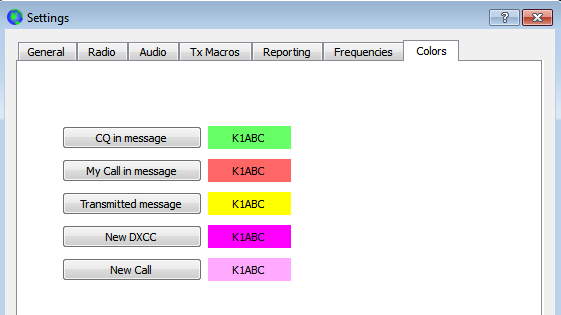
5. Установка трансиверов
Приемник Уровень шума
-
Если он еще не выделен зеленым цветом, нажмите кнопку Monitor , чтобы начать нормально получить работу.
-
Убедитесь , что ваш трансивер установлен в режим USB (USB Data или).
-
С помощью регуляторов усиления приемника и / или управления аудио микшера компьютера, чтобы установить уровень фонового шума (шкала в левом нижнем углу главного окна) до примерно 30 дБ при отсутствии сигналов присутствуют. Это, как правило, лучше всего, чтобы включить АРУ или уменьшить регулировки усиления ВЧ, чтобы минимизировать действие АРУ. При необходимости вы также можете настроить ползунок рядом со шкалой дБ, но обратите внимание, что общий динамический диапазон будет лучше всего с помощью этого ползунка не слишком далеко от ее средней точки.
Полоса пропускания и частота настройки
-
Если трансивер, предлагает установку более одной полосы пропускания в режиме USB, то обычно следует выбрать самый широкий один из возможных вариантов, вплоть до примерно 5 кГц. Этот выбор имеет желаемый эффект, позволяющий Широкоэкранный Graph (водопад и 2D спектр) одновременно на большинстве диапазонов HF отображать обычные JT65 и JT9 поддиапазоны. Более подробная информация представлена в базовой операционной Учебное пособие . Более широкая полоса пропускания отображается также может быть полезным в УКВ и выше, где JT4 и JT65 сигналы обнаруживаются на значительно более широкий диапазон частот.
-
Если у вас есть только стандартный SSB фильтр, который вы не сможете отображать более чем полоса пропускания около 2,7 кГц. В зависимости от настройки точной частоты набора, на КВ диапазонах можно отобразить полный поддиапазон обычно используется для одного режима (JT65 или JT9) и часть поддиапазона для другого режима.
-
Конечно, вы можете предпочесть, чтобы сконцентрироваться на одном режиме в то время, устанавливая частоту набора номера (например) 14.076 для JT65 или 14.078 для JT9. Существующие конвенции имеют номинальную частоту JT9 набора 2 кГц выше частоты JT65 набора.
Передатчик уровня звука
-
Нажмите кнопку Tune на главном экране , чтобы переключить радио в режим передачи и генерировать постоянный звуковой тон.
-
Прослушивание генерируемого звукового сигнала с помощью монитора центр вашего радио. Передаваемый тон должен быть идеально ровным, без щелчков или глюков.
-
Откройте элементы управления аудио микшера компьютера для выхода ( «Воспроизведение») устройства и отрегулируйте ползунок громкости вниз от максимума до ВЧ выход от передатчика падает примерно на десять процентов. Это будет хороший уровень для аудио диска.
-
Кроме того , вы можете сделать Tx настройка уровня звука с использованием цифрового слайдера с надписью Pwr на правом краю главного окна.
-
Переключите кнопку Tune еще раз , чтобы остановить тестовую передачу.
| Windows Vista, а затем неправильно настроить аудио устройств с использованием PCM2900 серии Texas Instruments Кодек для входного сигнала микрофона, а линейный вход. (Этот чип используется во многих радиостанций со встроенным USB-кодеками, а также различные другие аудио интерфейсы.) Если вы используете такое устройство, обязательно установите микрофонный уровень в свойствах записывающего устройства до 0 дБ. |
6. Основная последовательность действий Учебное пособие
Разделы 6.1 через 6.4 крышки базовой операции для изготовления двухсторонние радиосвязей с режимами JT9 и JT65 на КВ диапазонах. Раздел 7 охватывает режим WSPR и Раздел 8 охватывает VHF + функции. Если вы новый пользователь WSJT-X мы предлагаем вам пройти полную ВЧ-ориентированного урока в то время как на вашем радио. Это займет не более 20 минут. Если ваши основные интересы WSPR УКВ +, вы можете затем перейти к разделам 7 и 8.
6.1. Основные параметры окна
-
Нажмите кнопку Стоп в главном окне , чтобы остановить любое приобретение данных.
-
Выберите JT9 в меню режима и Deep из меню Decode.
-
Установите звуковые частоты Tx 1224 Гц и Rx 1224 Гц.
| Ползунки и элементы управления Spinner реагируют на нажатия клавиш со стрелками и нажатия клавиш Page Up / Down, при помощи кнопок Page перемещения элементов управления большими шагами. Можно также ввести числа непосредственно в элементы управления прядильщика. |
-
Выберите Tab 2 (ниже кнопки Decode) , чтобы выбрать альтернативный набор элементов управления для генерации и выбора сообщений Tx.
6.2. Широкие настройки Graph
-
Бункеры / пиксель = 4
-
JT65 …. JT9 = 2500
-
Start = 200 Гц
-
N Среднее = 5
-
Палитра = DigiPan
-
Свести = проверено
-
Выберите Накопительное для отображения данных
-
Усиление и Ноль ползунков устанавливается вблизи СЕРЕДИНА
-
Используйте мышь , чтобы отрегулировать ширину Wide графа так , чтобы ее верхний предел частоты составляет около 2400 Гц.
6.3. JT9
Для этого шага и на следующий, вы можете сделать вид , вы K1JT, введя эту позывного временно , как My Call на Настройки | Вкладка Общие. Ваши результаты должны затем быть идентичны тем, которые показаны на скриншоте ниже.
Откройте файл Wave:
-
Выберите Файл | Открыть и выберите файл
…\save\samples\130418_1742.wav. При открытии файла вы должны увидеть что-то похожее на следующий снимок экрана:
Декодирование Обзор
Декодирование происходит в конце приема последовательности и протекает в два этапа. Первый декодированием осуществляется на выбранной частоте Rx, указывает U-образной формы зеленого маркера на шкале водопада. Результаты появляются в обоих слева (полосовой активность) и вправо (Rx Frequency) текстовых окон на главном экране. Затем программа находит и декодирует все сигналы в выбранном режиме, показываемые диапазоне частот. Красный маркер на шкале водопада указывает на частоту Tx.
Семь JT9 сигналы присутствуют в файле примера, все декодируемым. Когда этот файл был записан KF4RWA заканчивал радиосвязей с K1JT. Так как зеленый маркер был помещен в его звуковой частоте 1224 Гц, его сообщение «K1JT KF4RWA 73» декодируется первым и появляется в окне Frequency Rx. Окно диапазона активности показывает это сообщение плюс все декодирует на других частотах. По линии по умолчанию , содержащих CQ выделены зеленым цветом, а также линии с My Call (в данном случае K1JT) в красный цвет.
декодирование управления
Для того, чтобы получить некоторое ощущение для управления часто используемых при изготовлении радиосвязей, попробуйте нажать мышью на расшифрованных строк текста и на водопаде спектральном дисплее. Вы должны быть в состоянии подтвердить следующее поведение:
-
Дважды щелкните на одном из расшифрованных линий выделены зеленым цветом. Это действие приводит к следующим результатам:
-
Позывной и локатор станции вызывающего CQ копируются в DX вызова и поля ввода DX Grid.
-
Сообщения генерируются для стандартного минимального QSO.
-
Даже коробка Tx проверяется или очищена должным образом, так что вы будете передавать в соответствующие (четной или нечетной) минут.
-
Маркеры частоты Rx и Tx перемещаются к частоте CQing станции.
-
Выбрана кнопка Gen Msg ( «генерируется сообщение») радио в правом нижнем углу главного окна.
-
Если вы проверили двойной щелчок на вызов устанавливает Tx Включить в меню настройки, Enable Tx будет активирована и передача начнется автоматически в нужное время.
-
-
Дважды щелкните на декодированное сообщение «K1JT N5KDV EM41», выделены красным цветом. Результаты будут аналогичны тем, которые на предыдущем шаге, за исключением частоты Тх (красный маркер) не перемещается. Такие сообщения, как правило, в ответ на ваш CQ, или из хвостист, и вы, вероятно, хотите, чтобы ваша частота Tx, чтобы остаться там, где это было.
-
Удерживая нажатой клавишу Ctrl при двойном щелчке на декодированного линии вы можете вызывать как Tx и Rx частот для перемещения. Такое поведение может быть также принудительно путем проверки блокировки Tx = Rx.
-
Дважды щелкните на сообщении от KF4RWA в любом окне. Он посылает «73» в K1JT, означающий, что QSO заканчивается. Скорее всего, вы хотите отправить 73 к нему, так что сообщение «KF4RWA K1JT 73» автоматически генерируется и выбирается для следующей передачи. (В качестве альтернативы, вы можете выбрать, чтобы отправить бесплатное текстовое сообщение или снова общий вызов.)
-
Нажмите где-нибудь на водопад, чтобы установить Rx частоты (зеленый маркер на водопад шкале).
-
Ctrl щелкните на водопаде, чтобы установить оба приема и передачи частот.
-
Дважды щелкните по сигналу в водопад, чтобы установить частоту Rx и начать узкополосного декодирования там. Раскодированный текст появится только в правом окне.
-
Ctrl-двойной щелчок на сигнале, чтобы установить как ПРМ и ПРД частоты и декодирование на новой частоте.
-
Нажмите Стереть , чтобы очистить правое окно.
-
Дважды щелкните Erase , чтобы очистить оба текстовых окон.
6.4. JT9 + JT65
Главное окно:
-
Выберите JT9 + JT65 в меню режима.
-
Переключите кнопку режима Tx для чтения Tx JT65, и установите частоту передатчика и приемника до 1718 Гц.
-
Дважды щелкните на Erase , чтобы очистить оба текстовых окон.
Широкие настройки графике:
-
Набор Бункеры / пиксель = 7
-
Отрегулируйте ширину окна Wide графика таким образом, чтобы верхний предел частоты составляет приблизительно 4000 Гц.
Откройте файл Wave:
-
Выберите Файл | Открыть и перейдите к
…\save\samples\130610_2343.wav. Водопад должен выглядеть следующим образом:
| Обратите внимание на синий маркер на шкале водопада, здесь установлена на уровне 2500 Гц. Его положение задается управлением вращателя JT65 NNNN JT9, где NNNN является частота в Гц. В режиме JT9 + JT65 программа будет автоматически декодировать сигналы JT9 только выше этой частоты. |
JT9 сигналы появляются в спектре накопительное как почти прямоугольной формы около 16 Гц в ширину. У них нет четко видимый сигнал синхронизации, как один на низкочастотном краю всех сигналов JT65. По соглашению номинальная частота обоих JT9 и JT65 сигналов принимается равным, что самого низкого тона, у левого края его спектра.
Этот файл содержит образец 17 декодируемые сигналов — девять в режиме JT65 (помеченных с символом # в окне декодированного текста), и восемь в режиме JT9 (помечается @). На многоядерных компьютерах декодеры для режимов JT9 и JT65 работать одновременно, так что их результаты будут перемежаться. Окно диапазона активности содержит все декодированию (возможно , потребуется прокрутить назад в окно , чтобы увидеть некоторые из них). Сигнал с частотой , указанной зеленым маркером приоритет отдается декодирования, и отображается его сообщение также в окне Frequency Rx.
-
Убедитесь , что поведение щелчок мышью аналогично тому, как описано ранее, в примере 1 . WSJT-Х автоматически определяет режим каждого сообщения JT9 или JT65.
| При двойном щелчке по сигналу в водопаде будет правильно декодирован , даже если на «неправильной» стороне JT65 NNNN JT9 маркера. Режим Tx автоматически переключается на что декодированного сигнала и маркеров частоты Rx и Tx на шкале водопада изменить размер себя соответствующим образом. При выборе сигнала JT65, нажмите на тоне синхронизации на его левом краю. |
-
Дважды щелкните на водопад вблизи 815 Гц: сообщение JT65 , происходящих из W7VP будут расшифрованы и отображаются в окне Frequency Rx. Между колоннами UTC и FREQ на декодированного текста вы найдете дБ, измеренное отношение сигнал-шум и DT, время амплитуду сигнала смещение в секундах относительно часов вашего компьютера.
| универсальное глобальное время | децибел | DT | Freq | Режим | Сообщение |
|---|---|---|---|---|---|
|
|
|
|
|
|
|
-
Дважды щелкните на водопад в 3196 Гц. Программа будет декодировать сообщение JT9 от IZ0MIT:
| универсальное глобальное время | децибел | DT | Freq | Режим | Сообщение |
|---|---|---|---|---|---|
|
|
|
|
|
|
|
-
Прокрутка назад в окне Активность диапазона и дважды щелкните на сообщении
CQ DL7ACA JO40. Программа будет установлен режим Tx для JT65 и передатчиками и приемниками частот у DL7ACA, 975 Гц. Если вы проверили двойной щелчок на вызов устанавливает Tx Включить в меню настройки, программа будет настроить себя , чтобы начать радиосвязей с DL7ACA. -
Дважды щелкните на декодированного JT65 сообщение
CQ TA4A KM37. Программа будет установлен режим Tx для JT9 и частот Rx и Tx на 3567 Гц. Программа настроена должным образом для JT9 QSO с TA4A.
Возобновить Первый образец файла:
-
Выберите Файл | Открыть и перейдите к
…\save\samples\130418_1742.wav.
Используя все преимущества широкополосного, двухрежимный способность WSJT-X требует полосы пропускания приемника , по меньшей мере , 4 кГц. Эти данные были записаны с более узкой полосой пропускания Rx, примерно от 200 до 2400 Гц. Если у вас нет Rx фильтр шире, чем приблизительно 2,7 кГц, вы будете использовать данные, как это. Для лучшего просмотра, настроить закромах / пиксель и ширину Wide графика , так что только активная часть спектра показывает, скажем , от 200 до 2400 Гц. Повторно откройте файл примера после любого изменения закромах / пиксель или широкой шириной Graph, чтобы обновить водопад.
Сигналы в этом файле все сигналы JT9. Для того, чтобы расшифровать их автоматически в режиме JT9 + JT65 вам нужно переместить JT65 нннн JT9 до стоять с 1000 Гц или менее.
Водопад Controls
Сейчас хорошее время для экспериментов с управлением Start и ползунков контроля усиления и нулевой точки водопада и спектра участков. Начало определяет частоту отображения на левой стороне шкалы водопада. Ползунки установить базовый уровень и коэффициент усиления для водопада и нескольких типов спектров. Хорошие начальные значения должны быть близки к середине шкалы. Вы можете захотеть снять Развертка при регулировке ползунки. Повторно открыть файл волны после каждого изменения, чтобы увидеть новые результаты.
| Закончив с этим руководством, не забудьте повторно ввести свой собственный позывной , как My Call на Настройки | Вкладка Общие. |
7. Режим WSPR
-
Выберите WSPR-2 в меню режима. Главное окно будет перенастроить себя интерфейс WSPR, удаляя некоторые элементы управления не используется в режиме WSPR.
Как работать с WSJT-X
п.228. RA9XQ . Цитата:
|
… на CQ не совсем удобно выставлять частоту |
Ctrl+ мышка , раньше проще было.
Два окна понравилось, только чувствую на слабых компах будет трудновато работать, если не сидеть в узкой полосе.
Двойной щелчок по водопаду равносилен нажатию кнопки Decode , тоже хорошо.
Возможность по двойному клику по строке активировать нажатие кнопки Enable TX , принимается.
Надо только не забыть проставить галки в сетапе:
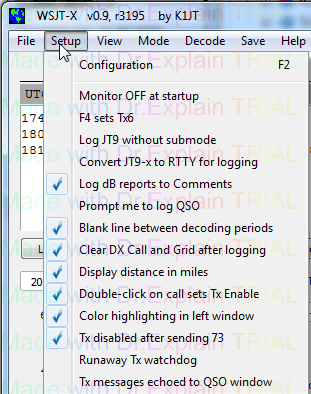
п.228. RA9XQ:
Дробные позывные теперь обрабатываются корректно.
При нажатие кнопки Decode теперь обрабатывается сигнал на частоте Rx(зелёная метка) .
Возможность цветового выделения строки в левом окне по аналогии с правым — Background colors for left window.
Отображения расстояния в милях — Display distances in miles .
Двойной клик по строке приводит к нажатию кнопки Enable Tx — Double-click on decoded message sets Tx Enable.
Очистка окон Dx Call, Dx Grid при занесении записи в лог — Clear DX Call and DX Grid after logging QSO.
Отображение пустой строки между периодами декодирования ( только в правом окне) — Blank line between decoding periods (right window only)
п.232. RA9XQ . Цитата:
|
… как регулировать полосу ? |

На окне водопада fmin, fmax меняем значение стрелками или с клавы:
Например:

п.234, 236. RA9XQ . Цитата:
|
1.Маркер красный, это частота частота передачи? 2. полоса пропускания декодера, между синими стрелками? 3.Вызывать корреспондента не обязательно на его частоте? 4. Оценка приема в каких ед. ? -21, +1 это как понимать ? |
1. Красный маркер частота передачи.
2. Полоса декодера между синими стрелками в правом окне, где зелёный маркер в левом окне.
3. Вызывать корреспондента не обязательно на его частоте.
4. За оценку приема берётся отношение сигнал+шум/шум. Плюс или минус относительно уровня шума.
5. Уровень нуля можно изменить самому, в окне водопада окошко Zero .
Изменяя значения в Окошке Gain можно регулировать амплитуду сигнала.
п.241. RA9XQ:
Появилось новое обновление v0.9, r3158.
Что изменилось, ещё не отписались, но в версии 3157 добавили:
1. Возможность растянуть окна по ширине экрана (наконец то, хотя окно водопада и так растягивалось) но не на весь экран(в каждой новой версии по чуть-чуть)
2. Новые возможности кнопки Erase . Одинарное нажатие очищает левое окно, двойное полностью очищает окна.
3. Появились клавиши быстрого доступа:
Alt-D: Снова декодировать QSO частоты (аналогично нажатию кнопки Decode )
Shift-D: Сделать еще одно полное декодирование в обоих окнах
Alt-E: Erase (нажатие кнопки Erase)
Ctrl-F: Изменить текстового сообщения в окне free text message
Alt-H: Остановить передачу (отжать Enable Tx)
Alt M: Активировать Монитор
Alt-N: Включить передачу (нажатие Enable Tx)
Alt-Q: Сохранение QSO (нажатие кнопки Log QSO)
Alt-S: Stop (нажатие кнопки Stop)
4. Новая опция — передача отключается после отправки 73 и «Runaway Tx watchdog». ( галка в сетапе)
5. Исправлена ошибка в сохранении «report received»
6. Исправлена логика «Runaway сторожевой Tx»( не совсем понял логики).
7. Исправлена ошибка усеченный символов 17 и 18 декодированного сообщения.
п.269. RA9XQ:
Автор рекомендует выставлять значение зелёного ползуна на уровне 30dB а значение N Avg более или равное 3-м.
п.283. RA9XQ:
Вышло очередное новое обновление WSJT-X (v0.9, r3188).
1. CAT теперь считывает значение частоты трансивера. Показание частоты в программе становится красным если не совпадают частоты трансивера и программы ( скорее выбранные диапазоны). При перезапуске программы переключение происходит к последнему корректному значению ( последнему совпадению). Данное новшество не будет работать если у вас не работает CAT в программе WSJT-X.
2. Добавилась новая кнопка «Tune» — Тон . При нажатии которой модулируется одно тоновый сигнал на передачу. Повторным нажатием на эту кнопку отключаем передачу одно тонового сигнала.
3. Добавлены ярлыки в «Tab 2» и расширенны поля в окнах ввода текста.
4. Исправлена логика «Runaway Tx watchdog».
5. Исправлено «Prompt me to log QSO», больше не требует установки «ID after 73». если установлена галка «Prompt me to log QSO», то при передаче 73 автоматически выводится окно «Log QSO» для записи связи в лог.
6. Дополнительные изменения для Linux пользователей. Возможность отправки спотов, решены проблемы с кодом.
п.296, 302,303. RA9XQ:
Изменения в версии v0.9, r3195
1.В связи с множественными ошибками в CAT в последних версиях программы пересмотрен режим работы. Теперь через CAT осуществляется только управление приём/передача и считывание частоты трансивера. При перезапуске программы настройки не сбрасываются.
из окошечка переключения диапазонов программы можно переключать диапазон в трансивере на заданную автором частоту и все!
При отдельно подключенной программе без лога
Есть возможность переключать диапазоны трансивера из программы. При этом трансивер встаёт на предустановленные частоты. При вращении валкодера трансивера в программе значение частоты не меняется, так же не происходит переключение частоты в программе если вы на трансивере скачите по диапазонам. В предыдущей версии красным цветом подсвечивалось не совпадение значений частот трансивера и программы, потом это убрали. Короче CAT в прямом понимании кривой. Тем более он не работает с OmniRig. Так что если запустите лог EQF то и этого куцего переключения не будет.
2. Исправлена логика кнопки » Tune», теперь после включения/выключения » Tune» остаётся активным » Monitor».
3. Теперь PSK Reporter работает под Linux.
п.392. RA9XQ:
Изменения в версии v0.95, r3251
что изменилось?
Группа разработчиков приближаются к выходу стабильной «версии 1.0» выпуск WSJT-X. Появился комментарий что работы по программе временно замораживаются. Будут в основном вестись работы по исправлению ошибок и улучшению работы декодера.
В описании к этому обновлению:
1. Смена диапазона происходит всякий раз когда Band combobox активна. Даже если выбранный диапазон не изменился. Поясняю; допустим в программе выбрали диапазон 20 m. На шкале программы соответственно будет значение частоты 14.078.00 Переключаем трансивер на диапазон 15 метров, на шкале будет частота 21.078.00 и красная подсветка шкалы так как в Band combobox стоит значение 20 m. CAT должен быть запущен. Скрин к пояснению ниже.
2. Программа не устанавливает настройки Rig. Выставить Настройки в Rig должен пользователь. Это скорее комментарии к вопросу от пользователей; Я выбрал в Rig свой трансивер но CAT почему то не работает
3. Временной интервал опроса частоты частоты теперь задаёт пользователь. Установите интервал в 1-ну секунду, отлично работает с KENWOOD TS2000. Если выбрать ноль то не будет опроса частоты (что означает управление в одном направлении, CAT от программы к радио).
4. Дорабатывается инструкция к Version 1.0
И ещё совет от автора на последок. Сначала включайте радио, интерфейс ( короче включите оборудование ) а уж затем запускайте программу WSJT-X. Выключение производите в обратном порядке

Эта версия уже работает по САТ (только переключение диапазонов) с UR5EQF-Log, при этом интервал опроса нужно устанавливать в ноль, иначе частота не будет правильно отображаться:
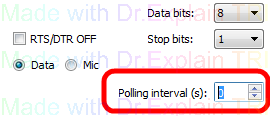
квадратик возле комбобокса будет более бледным:
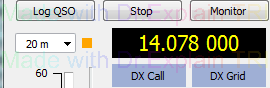
п.392. RA9XQ:
Что нового в WSJT-X (v0.95, r3278)
1. Двойной щелчок на строки декодированного текста в окне » Band Activity » теперь копирует строку в окно » QSO Frequency » , если её там не было.
2. Опция «Color highlighting in left window — цветовое выделение в левом окне» удалено из меню Setup . Цветное выделения сейчас происходит постоянно .
3. Окна » QSO Frequency » и » Band Activity » были поменяны местами.
4. F4 — была восстановлена прежняя функция; F5 — теперь используется для отображения команд мыши.
5. Малый квадрат между окном выбора диапазонов и окном частоты был сделан кнопкой управления. Оранжевый цвет указывает на одностороннее управление от CAT программа до радио, красный указывает двухсторонний контроль частоты. Нажатие на оранжеваю кнопку вызывает одноразовое считывание частоты. (Если CAT нормально не работает то функции данной кнопки до лампочки.)
6. Если Save=None, последний записанный файл будет удален при выходе из программы.
Это предотвращает нежелательное накопление файлов в Save каталоге.
7. Status-bar messages были перестроены в более логичном порядке.
8.Отчёт о Tx сигнале был добавлен в wsjtx_status.txt (для JT-оповещения)
9. Более информативнее сделаны надписи на кнопках в окне управления «Tab 2».
10. Лучше масштабирование по умолчанию для » Cumulative » спектра.( Вообще добавилась растяжка окон и программы и водопада.)
11. Новый Алгоритм выявления JT9 сигнала для отправки в декодер, в результате значительные улучшения в скорости декодера.
12. Исправлены ошибки:
— Неправильно отображаются частоты для JT9-2 сигналов
— Бесконечно повторяющейся «Ошибка rigOpen -1» сообщения
-При попытке пользователя открыть CAT с использованием занятого или отсутствующего последовательного порта
13. Произошло обновление в руководстве пользователя.
30.05.2013. новое в версии:
30 мая 2013: Версия 1.0, r3323
———————————
В этом выпуске WSJT-X версии 1.0 мы включили несколько (относительно незначительные) улучшений в ответ на запросы пользователей, а также некоторые
полировки и подчистки программы. Активное развитие программы будет продолжаться, но Обновления станут менее частыми.
1. Введена Новая опция в меню настроек: «Tx частота привязана к Rx частоте».
2. Двойной щелчок по декодированному сообщению «73» теперь устанавливает TX5, а не Tx6.
3. Добавлены новые сочетания клавиш: Alt +1 — Alt +6 устанавливают сообщения Tx1 -Tx6.
4. PTT управление через Ham Radio Deluxe был реализовано и испытано.
5. Появились «Подсказки» для большинства управляющих элементов на экране.
6. Под Linux и OS X, списки доступных аудио устройств и интерфейсов API
были исправлены.
7. Последовательность перехода в контрольной группе GUI была очищена.
8. Обновления в руководстве WSJT-X пользователя.

На КВ и позже на УКВ активно стали применяться цифровые режимы связи. Кроме известных RTTY, PSK, SSTV, FSK, JT65, JT-9 появились новые режимы связи — MSK-144, FT-8 и другие. Применяются много программ — Mix-W2, WSJT, WSJT-X, JT-65HF, JT-DX, MSHV. Они по способу подключения РС к трансиверу одинаковые — если вы работали с программой Wix-W2 в режиме PSK, вам ничего не надо менять в подключениях кабелей и интерфейсах. Из интерфейсов — очень желательно иметь соединение по РТТ. Очень удобно, если есть подключение по управлению трансивера из компьютера — САТ интерфейс. Если у вас нет интерфейса типа RigExpert или подобные, его легко сделать из старого DATA-кабеля мобильника c подключением к СОМ-порту компьютера.
Рассмотрим настройку программы WSJT-X.
Программу WSJT-X можно скачать по адресу:
www.physics.princeton.edu/pulsar/k1jt/wsjtx.html
Есть версии для WINDOWS, MAC, LINUX.
Окно программы в режиме FT-8 — рисунок-1.
После установки программы, заполняете в окне конфигурации свой позывной, QTH-loc и ставите птицы, как на рис. 2 :
В окне конфигурации RADIO, ( рис-3 ) выставляете интерфейс САТ (если у вас нет — ставите NONE), способ подключения РТТ (одинаковый с PSK). Проверяете Test PTT, нажав на кнопку. Если не будет сигнала об ошибке, значит все подключено правильно, можно работать.
Очень важно — время на компьютере не должно расходиться с истинным более, чем на 1-2 сек. Иначе декодирования не будет. Подключайте сервер времени из интернета или программы типа D4you.
Проверять работу программы на прием лучше на КВ, в режиме FT8 — 14.074, 21.074, на УКВ — 144.174 или в режиме JT65А — частоты 14.076, 21.076. На УКВ — 144.176 мгц.
Для начала выставите Mode — FT8 и частоту 14.074 на трансивере. Программа будет декодировать все сигналы в полосе 2,5 кгц — практически весь спектр. Декодируются все сигналы на 15-30-45-нулевой секунде каждой минуты. Слева — индикатор входного уровня, ставите уровень 60-80 единиц регулировкой выхода аудио с трансивера или регулировкой входного уровня на компьютере.
Auto-seq — автоматическое переключение макросов при проведении QSO.
Call 1st — автоматический ответ на первый декодированный вызов на ваше CQ.
Режим JT-65 — Submode ( A,B,C ) применяется:
A — на КВ и 144 мгц ТРОПО, ( на УКВ уже почти не используется)
B — на 144 мгц — связи через Луну и на 432 мгц — ТРОПО
С — на 1296 мгц — ТРОПО и Луна.
На УКВ практически все перешли в цифре в режим FT8 (144.174 mhz) для ТРОПО, ES и в режим MSK-144 для Метеорной (MS) связи (144.360 mhz).
Если вы сделаете двойной клик на позывном с CQ:
— частота передачи(звуковая) выставится на этом позывном,
— окно передачи макросов автоматически заполнится,
— выставится правильный период передачи
JT65: 1-й — четные минуты или 2-й — нечетные минуты.
MSK-144: 1-й — 00-30 сек, 2-й 30-59 сек.
FT-8: 1-й — 00-15, 30-45 секунды, 2-й — 15-29б 45-59 секунды.
— в начале нужного периода включится ТХ и начнется передача вызова.
Порядок передачи макросов — сперва послушайте эфир и сами поймете, что передавать и по какому порядку. Лучше всего — довериться Auto-Seq.
При цифровых режимах, кроме Метеорного (MSK-144) на УКВ, нужна небольшая мощность. С 20-50 ваттами можно работать со всеми. Даже с 5-10 ватт будут неплохие связи. 100 ватт — это будет перебор — будете забивать другие станции.
Большой плюс программы — мультидекод, во всей полосе аудио ( если в настройках не стоит птица на SINGLE DECOD ).
PS:
Программа постоянно обновляется, на сайте K1JT можно посмотреть изменения и дополнения в функционале программы.
Всем DX и 73!
Александр RZ6DD
От всей души поздравляем радиолюбителей с днём рождения и желает крепкого здоровья, любви, добра, хорошего настроения и успехов в нашем радиолюбительском деле!
До сих пор в интернете встречаются вопросы как настроить тот или иной трансивер для
работы в цифровых видах модуляции. Для тех, кто уже освоил сопряжения компьютера
и своего трансивера, может не останавливаться на этом материале.
Поделюсь опытом моей настройки программы WSJTX под Кенвуд TS590S.
Вначале необходимо найти в интернете «Драйвер виртуального COM-порта»
и скачать его на свой компьютер. Он сохранится в виде архива. Раскрыв его вы
увидите множество файлов. Исходя из того с какой разрядностью у вас компьютер,
вы устанавливаете CP210xVCPInstaller x64.exe или CP210xVCPInstaller_x86.exe.
ВНИМАНИЕ: не подключайте устройство к ПК перед установкой драйвера виртуального COM-порта!
Через несколько секунд появится следующее окно.
Далее отобразится окно «Лицензионное соглашение», подтвердите его содержание.
Отобразится следующее окно, и начнется установка драйвера.
Подождите, пока установка не будет завершена.
Через несколько секунд появится следующее окно.
Включите питание трансивера, затем подключите его к ПК через соединительный
USB кабель для трансивера. ПК обнаружит новое оборудование.
Если появится запрос на перезагрузку, перезагрузите компьютер.
Далее щёлкните правой кнопкой мыши по значку «Мой компьютер».
Выберите «Диспетчер устройств». Смотрите вкладку «Ports COM и LPT».
Там должен отображаться «Silicon Labs CP210x USB для моста UART (COM3)»
Выберите этот номер порта в конфигурациях для связи в используемом
программном обеспечении. Номер порта может быть разным, у меня он № 5.
Посмотрите меню трансивера пункт № 62 — скорость обмена данными по USB порту.
У меня она установлена 115200. Запомните это число, оно вам пригодится.
Программа WSJTX устанавливается по умолчанию в корень диска С.
Включаем её и переходим в её настройки. Далее устанавливаем всё, как указано
на скриншотах ниже.
Нажимайте ОК и приятной работы в популярных цифровых видах радиосвязи, 73!
В материале использованы изображения со страницы сайта:
http://www.kenwood.com/i/products/info/amateur/vcp_e.html.
Похожие материалы:
-
Настройка WSJTX с TS590S
-
Удалённое управление трансивером от RA4DAL
-
MixW2 и SR5 в одной связке
-
Ремонт ICOM-703 в сельской местности
Добавить комментарий
|
Дипломы Саратова |
«Волжские дали» |
|
Гагаринское поле |
На сегодня это самый |
Уважаемые посетители сайта! Данный проект является некоммерческим и администратор внимательно рассмотрит ваши
предложения и любые материалы, касающиеся развития радиолюбительского дела. При желании опубликовать свой
материал вы должны тем или иным способом сообщить администратору сайта. В свою очередь владелец сайта при
положительном решении разместит ваш материал. Это могут быть статьи, фотографии, видеоролики, программы или другое.
Большим спросом по общей статистике пользуются статьи об антеннах, усилителях, обзоры трансиверов.
При желании опубликовать ваш материал следует учитывать статью 11 «ЗАКОНА РОССИЙСКОЙ ФЕДЕРАЦИИ ОБ АВТОРСКОМ
ПРАВЕ И СМЕЖНЫХ ПРАВАХ». Не допускается копировать чужой материал без ссылки и указания на автора.
Будьте внимательны, возможно автор не желает копирования материала вообще!
Администратор сайта не несёт ответственности за прямые или косвенные последствия использования опубликованных материалов,
в том числе возникшие из-за возможных ошибок или опечаток. Вся ответственность лежит на лице, использующем данные
материалы на свой риск. Допускается копирование материалов сайта для личного использования, в некоммерческих целях.
При копировании материала сайта Саратов Радио на другой ресурс — сайт, блог, форум, обязательна ссылка на исходный
авторский материал. Администратор сайта вправе изменять данные условия в рамках законов РФ.
Копируя, вы соглашаетесь с данными условиями.
WSJT-X — это программа для связи с использованием цифровых модуляций, которая позволяет передавать маломощные сигналы на большие расстояния. Она пользуется популярностью среди радиолюбителей, которые хотят увеличить свои шансы на установление связи с другими станциями по всему миру. Однако, для начинающих пользователей может быть сложно настроить программу, чтобы она работала должным образом.
В этом руководстве мы рассмотрим пошаговые инструкции по настройке программы WSJT-X для Windows. Мы покроем основные настройки, которые необходимо произвести перед началом работы, а также дадим рекомендации по оптимизации настроек для лучшей производительности.
Прежде чем приступить к настройке программы, убедитесь, что ваш компьютер соответствует минимальным требованиям системы. WSJT-X работает на операционной системе Windows 7 и выше, и требует наличия звуковой карты для обработки звуковых сигналов. Также необходимо иметь доступ к интернету для скачивания последней версии программы и получения обновлений.
Ремарка: Тег «cite» определяет цитату или ссылку на источник. Вместо него я мог бы использовать «p», но, также, как и выделение текста внутри абзаца выделение текстового блока внутри абзаца выделяет его в отдельную единицу разметки.
Содержание
- Установка программы WSJT-X
- Требования к системе и загрузка файла установки
- Разрешение проблем с установкой
- Настройка программы WSJT-X
- Выбор и настройка аудиоустройства
- Настройка сетевых параметров
Установка программы WSJT-X
Шаг 1: Перейдите на официальный сайт WSJT-X, где вы найдете последнюю версию программы для загрузки. На сайте есть ссылка для загрузки под Windows.
Шаг 2: После загрузки исполняемого файла, запустите его двойным щелчком мыши. Затем следуйте инструкциям на экране для установки WSJT-X.
Шаг 3: Во время установки вам могут быть предложены варианты выбора, такие как папка для установки или ярлык на рабочем столе. Установите программу по вашему усмотрению.
Шаг 4: После завершения установки программа WSJT-X будет готова к запуску. Найдите ярлык на рабочем столе или в меню «Пуск», и запустите программу.
Шаг 5: После запуска WSJT-X вы можете приступить к настройке программы в соответствии с вашими потребностями. Подробное руководство по настройке WSJT-X можно найти в нашей статье «Настройка программы WSJT-X для Windows: подробное руководство».
Теперь вы готовы использовать программу WSJT-X для связи на коротких волнах. Установка WSJT-X займет всего несколько минут, и вы сможете наслаждаться ее преимуществами в своих связях.
Требования к системе и загрузка файла установки
Чтобы успешно установить и использовать программу WSJT-X на компьютере с операционной системой Windows, необходимо выполнить следующие требования к системе:
| Операционная система: | Windows 7, Windows 8, Windows 10 |
| Процессор: | 1 ГГц или более |
| Оперативная память: | 2 Гб или более |
| Свободное место на жестком диске: | 100 Мб или более |
| Интернет-соединение: | Для загрузки файла установки и обновлений |
После проверки требований к системе, вы можете приступить к загрузке файла установки программы WSJT-X. Для этого перейдите на официальный сайт разработчика программы или на один из популярных ресурсов для загрузки программного обеспечения. На странице загрузки вы найдете ссылку на файл установки в формате EXE.
Щелкните на ссылке для загрузки файла. По завершении загрузки откройте папку, в которую был сохранен файл установки, и дважды щелкните по нему, чтобы запустить процесс установки. Следуйте инструкциям на экране, чтобы завершить установку.
Разрешение проблем с установкой
При установке программы WSJT-X для Windows иногда могут возникать проблемы. В этом разделе мы рассмотрим некоторые из возможных проблем и способы их решения.
1. Неудачная попытка установки
Если во время установки появляется ошибка или процесс установки завершается аварийно, попробуйте следующие решения:
— Проверьте, соответствует ли ваша версия операционной системы требованиям системы WSJT-X. Убедитесь, что у вас установлены все необходимые пакеты и компоненты.
— Проверьте, свободно ли на вашем компьютере достаточно места для установки программы. Удалите ненужные файлы или переместите их на другой диск.
— Попробуйте запустить процесс установки от имени администратора. Чтобы это сделать, нажмите правой кнопкой мыши на установочном файле и выберите пункт «Запустить от имени администратора».
2. Проблемы с библиотеками и компонентами
WSJT-X может требовать некоторые библиотеки и компоненты для работы. Если во время установки или запуска программы возникают ошибки связанные с отсутствием библиотек или компонентов, попробуйте следующие решения:
— Проверьте, установлены ли на вашем компьютере все необходимые библиотеки и компоненты. Если нет, загрузите и установите их с официального сайта разработчика.
— Проверьте, есть ли обновления для ваших библиотек и компонентов. Если есть, установите их и повторите попытку установки или запуска программы.
3. Проблемы с антивирусной программой
Некоторые антивирусные программы могут блокировать установку или работу программы WSJT-X из-за считывания определенных файлов как потенциально вредоносных. В таком случае, попробуйте следующие решения:
— Отключите временно антивирусную программу перед установкой или запуском WSJT-X. После завершения установки или запуска программы, не забудьте снова включить антивирусную программу.
— Если вы знакомы с функциями вашей антивирусной программы, добавьте файлы и папки WSJT-X в список исключений. Это позволит антивирусной программе проигнорировать эти файлы и не блокировать их при установке или запуске WSJT-X.
Если ни одно из предложенных решений не помогает, обратитесь за поддержкой к официальному сообществу WSJT-X. И помните, что проблемы установки могут быть обусловлены разными факторами, поэтому решение может быть своеобразным в каждом конкретном случае.
Настройка программы WSJT-X
Для успешной настройки программы WSJT-X на компьютере с операционной системой Windows следуйте следующим шагам:
| Шаг | Описание |
|---|---|
| 1 | Скачайте последнюю версию программы WSJT-X с официального сайта разработчика. |
| 2 | Установите программу, следуя инструкциям на экране. |
| 3 | Подключите свой радиоаппарат к компьютеру с помощью соответствующего кабеля. |
| 4 | Запустите программу WSJT-X и выберите «Настройки» из главного меню. |
| 5 | Выберите вкладку «Radio» и выберите свою модель радиоаппарата из списка. |
| 6 | Укажите порт для связи с радиоаппаратом и другие необходимые параметры. Обычно, для COM-порта используется значение «COM1» или «COM2». |
| 7 | Настройте параметры аудио вкладки «Audio». Убедитесь, что выбрано правильное аудиоустройство для воспроизведения и записи звука. |
| 8 | Перейдите во вкладку «Reporting» и введите свое позывное и локатор в соответствующие поля. |
| 9 | Сохраните изменения и закройте окно настроек. |
| 10 | Программа WSJT-X готова к использованию. Теперь вы можете проводить связи с помощью цифровых режимов связи, таких как FT8, JT9, JT65 и т. д. |
Настройка программы WSJT-X требует некоторого времени и технических знаний, но с помощью данного руководства вы сможете начать работу с программой и наслаждаться связью с другими радиолюбителями по всему миру.
Выбор и настройка аудиоустройства
Для успешной работы программы WSJT-X необходимо правильно настроить аудиоустройства на вашем компьютере. Это особенно важно для приема и передачи аудиосигналов через звуковую карту.
Вам потребуется выбрать и настроить правильное аудиоустройство в WSJT-X, чтобы обеспечить стабильную и качественную передачу и прием сигналов.
Для начала откройте настройки программы WSJT-X, нажав на кнопку «Settings» в главном меню.
Затем выберите вкладку «Audio» в окне настроек.
В этой вкладке вы увидите список доступных аудиоустройств. Обычно здесь отображаются звуковая карта вашего компьютера и другие доступные устройства.
Выберите звуковую карту, которую вы хотите использовать для работы WSJT-X. Если у вас их несколько, выберите ту, которая соответствует вашим потребностям и настройкам.
Затем настройте прием и передачу аудиосигналов в соответствии с вашими предпочтениями. В WSJT-X есть несколько опций, позволяющих установить громкость, выбрать уровень шума, контролировать фильтры и другие параметры.
При необходимости, вы также можете задать разные устройства для приема и передачи аудиосигналов. Для этого установите соответствующие настройки в WSJT-X.
После настройки аудиоустройства сохраните изменения и закройте окно настроек. Теперь ваше аудиоустройство должно быть готово к работе с программой WSJT-X.
| Совет |
|---|
| Если у вас возникают проблемы с настройкой аудиоустройства, попробуйте обновить драйверы звуковой карты или воспользуйтесь другой устройством. |
Настройка сетевых параметров
Для успешной работы программы WSJT-X необходимо правильно настроить сетевые параметры. В данном разделе мы рассмотрим основные настройки, которые нужно выполнить.
1. Настройка IP-адреса
Перед началом работы с программой WSJT-X, убедитесь, что ваш компьютер имеет правильно настроенный IP-адрес. Он должен быть установлен в соответствии с сетевыми настройками вашего интернет-провайдера или сети, к которой вы подключены.
Чтобы узнать текущий IP-адрес вашего компьютера, выполните следующие действия:
- Откройте командную строку. Для этого нажмите кнопку «Пуск», в поисковой строке введите «cmd» и нажмите клавишу Enter.
- В открывшемся окне командной строки введите команду «ipconfig» и нажмите клавишу Enter.
- Найдите раздел «Адаптер Ethernet» или «Беспроводной адаптер Wi-Fi» и найдите строку «IPv4-адрес». В ней будет указан ваш IP-адрес.
Проверьте, что IP-адрес вашего компьютера указан правильно. Если вы не уверены, проконсультируйтесь с вашим системным администратором или интернет-провайдером.
2. Открытие портов в межсетевом экране Windows
Для работы с программой WSJT-X необходимо открыть несколько портов в межсетевом экране Windows.
Для этого выполните следующие действия:
- Откройте «Панель управления». Для этого нажмите кнопку «Пуск», выберите «Панель управления» из списка программ и функций.
- В окне «Панель управления» найдите раздел «Система и безопасность» и выберите «Межсетевой экран Windows».
- В левой части окна выберите пункт «Дополнительные настройки».
- В открывшемся окне «Межсетевой экран Windows» выберите вкладку «Входящие соединения» и нажмите кнопку «Добавить правило».
- В мастере создания правила выберите тип правила «Порт» и нажмите кнопку «Далее».
- Выберите опцию «Специфический локальный порт» и введите номер порта, который необходимо открыть для работы программы WSJT-X.
- Продолжайте следовать инструкциям мастера и создайте правило для каждого требуемого порта.
3. Проверка соединения
После настройки IP-адреса и открытия портов, убедитесь, что соединение между вашим компьютером и другими устройствами в сети работает корректно.
Для этого выполните следующие действия:
- Откройте командную строку.
- Введите команду «ping» и IP-адрес другого устройства в сети, с которым вы хотите проверить соединение.
- Нажмите клавишу Enter и дождитесь завершения команды.
Если в результате команды вы увидите сообщение об успешном соединении, значит все настройки сети выполнены верно.
Примечание: в данной статье были рассмотрены основные настройки сетевых параметров для программы WSJT-X на операционной системе Windows. Условия и настройки могут быть разными в зависимости от вашего конкретного случая. При возникновении проблем с настройкой сетевых параметров рекомендуется обратиться к документации вашего операционной системы или консультации сетевого администратора.